ปรับค่าแสง Active D-Lighting (ADL) หรือไวต์บาลานซ์ให้เล็กน้อยในแต่ละภาพ กล่าวคือเป็นการ “คร่อม” ค่าปัจจุบัน สามารถใช้การถ่ายคร่อมในสถานการณ์ที่ตั้งค่าให้ถูกต้องได้ยาก และไม่มีเวลาตรวจสอบผลลัพธ์และปรับตั้งค่าให้กับการถ่ายรูปแต่ละครั้ง หรือใช้เพื่อทดลองใช้การตั้งค่าแบบต่างๆ กับวัตถุเดียวกัน ตัวเลือกที่ใช้ได้มีดังต่อไปนี้:
- ตั้งค่าการถ่ายคร่อมอัตโนมัติ: เลือกการตั้งค่าหรือค่าที่ต้องการถ่ายคร่อมเมื่อใช้การถ่ายคร่อมอัตโนมัติ เลือก ถ่ายคร่อม AE เพื่อถ่ายคร่อมค่าแสง, ถ่ายคร่อมไวต์บาลานซ์ เพื่อทำการถ่ายคร่อมไวต์บาลานซ์ หรือ ถ่ายคร่อม ADL เพื่อถ่ายคร่อมโดยใช้ Active D-Lighting
- จำนวนภาพ: เลือกจำนวนภาพที่จะถ่ายในลำดับการถ่ายคร่อม
- ระดับการเพิ่ม: เลือกจำนวนการตั้งค่าที่เลือกที่แตกต่างกันไปในแต่ละภาพ (ไม่รวมการถ่ายคร่อม ADL)
- จำนวน: เลือกว่าจะให้ Active D-Lighting แตกต่างกันไปในแต่ละภาพเท่าไหร่ (การถ่ายคร่อม ADL เท่านั้น)
การถ่ายคร่อมค่าแสง
ปรับค่าแสงต่างๆ ในการถ่ายภาพชุดหนึ่ง

ปรับค่าแสง: 0 EV

ปรับค่าแสง: –1 EV

ปรับค่าแสง: +1 EV
-
เลือก ถ่ายคร่อม AE สำหรับ ตั้งค่าการถ่ายคร่อมอัตโนมัติ
กล้องจะแสดง จำนวนภาพ และตัวเลือก ระดับการเพิ่ม
-
เลือกจำนวนภาพ
ไฮไลท์ จำนวนภาพ แล้วกดปุ่ม 4 หรือ 2 เพื่อเลือกจำนวนภาพในลำดับการถ่ายคร่อม

ที่การตั้งค่าอื่นนอกเหนือจาก 0F สัญลักษณ์การถ่ายคร่อมจะปรากฏในหน้าจอ
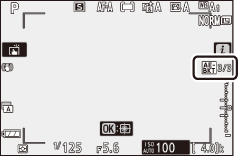
-
เลือกระดับการเพิ่มการถ่ายคร่อม
ไฮไลท์ ระดับการเพิ่ม แล้วกดปุ่ม 4 หรือ 2 เพื่อเลือกระดับการเพิ่มการถ่ายคร่อม เมื่อเลือก 1/3 สต็อป ไว้สำหรับการตั้งค่าแบบกำหนดเอง b1 (ระดับ EV สำหรับควบคุมค่าแสง) ระดับการเพิ่มค่าจะสามารถเลือกได้ระหว่าง 0.3 (1/3), 0.7 (2/3), 1, 2 และ 3 EV โปรแกรมการถ่ายคร่อมที่มีระดับขั้นการเพิ่ม 0.3 (1/3) EV มีดังต่อไปนี้

“จำนวนภาพ” สัญลักษณ์แสดงการถ่ายคร่อม ภาพที่ถ่ายไป ลำดับการถ่ายคร่อม (EV) 0F 
0 0 +3F 
3 0/+0.3/+0.7 –3F 
3 0/–0.7/–0.3 +2F 
2 0/+0.3 –2F 
2 0/–0.3 3F 
3 0/–0.3/+0.3 5F 
5 0/–0.7/–0.3/+0.3/+0.7 7F 
7 0/–1.0/–0.7/–0.3/+0.3/+0.7/+1.0 9F 
9 0/–1.3/–1.0/–0.7/–0.3/+0.3/+0.7/+1.0/+1.3 โปรดทราบว่าค่าแสงที่เพิ่มครั้งละ 2 EV หรือมากกว่า จำนวนภาพสูงสุดคือ 5; หากเลือกค่าที่สูงกว่าในขั้นตอนที่ 2 จำนวนภาพจะถูกตั้งค่าเป็น 5 โดยอัตโนมัติ
-
จัดองค์ประกอบภาพ โฟกัส แล้วถ่ายภาพ
กล้องจะเปลี่ยนค่าแสงไปในการถ่ายภาพแต่ละภาพตามโปรแกรมการถ่ายคร่อมที่เลือก; กล้องจะแสดงค่าที่แก้ไขแล้วสำหรับความไวชัตเตอร์และรูรับแสงในหน้าจอ การแก้ไขค่าแสงจะถูกเพิ่มเข้ากับภาพที่มีการชดเชยค่าแสง

ขณะการถ่ายคร่อมกำลังดำเนินการอยู่ หน้าจอจะแสดงสัญลักษณ์การถ่ายคร่อม แถบแสดงสถานะการถ่ายคร่อมและจำนวนภาพที่จะถ่ายในลำดับการถ่ายคร่อม ส่วนหนึ่งของสัญลักษณ์จะหายไปหลังจากการถ่ายภาพแต่ละภาพและจำนวนภาพที่เหลือจะลดลงทีละหนึ่ง
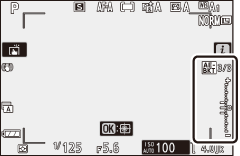
จำนวนภาพ: 3; ขั้นการเพิ่ม/ลด: 0.7

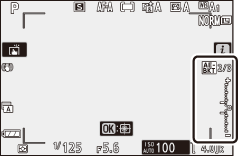
การแสดงผลหลังจากถ่ายภาพแรก
การยกเลิกการถ่ายคร่อม
ในการยกเลิกการถ่ายคร่อม ให้เลือก 0F สำหรับ จำนวนภาพ
การถ่ายคร่อมค่าแสง
ในโหมดการถ่ายภาพต่อเนื่อง กล้องจะหยุดชั่วขณะหลังจากถ่ายภาพครบตามจำนวนที่ระบุไว้ในโปรแกรมการถ่ายคร่อม กล้องจะถ่ายภาพต่อไปเมื่อมีการกดปุ่มกดชัตเตอร์อีกครั้ง
ถ้าการ์ดหน่วยความจำเต็มก่อนที่กล้องจะถ่ายภาพครบทุกภาพ กล้องจะสามารถถ่ายภาพต่อจากภาพล่าสุดได้หลังจากเปลี่ยนการ์ดหน่วยความจำหรือลบภาพบางภาพไปเพื่อเพิ่มพื้นที่ในการ์ดหน่วยความจำ ถ้ากล้องถูกปิดการทำงานก่อนจะถ่ายภาพครบทุกภาพ การถ่ายคร่อมจะเริ่มถ่ายภาพต่อจากภาพล่าสุดเมื่อเปิดกล้อง
กล้องจะปรับค่าแสงโดยการเปลี่ยนความไวชัตเตอร์และค่ารูรับแสง (โหมด P) ค่ารูรับแสง (โหมด S) หรือความไวชัตเตอร์ (โหมด A และ M) ถ้าเลือก เปิด สำหรับ ตั้งค่าความไวแสง (ISO) > ควบคุมความไวแสงอัตโนมัติ ในโหมด P, S และ A กล้องจะปรับค่าความไวแสง (ISO) โดยอัตโนมัติให้ได้แสงที่เหมาะสมที่สุดเมื่อระบบค่าแสงของกล้องเกินขีดจำกัด; ส่วนในโหมด M กล้องจะใช้การควบคุมความไวแสง (ISO) อัตโนมัติเป็นอันดับแรกเพื่อให้ได้ค่าแสงใกล้เคียงกับค่าที่ดีที่สุด จากนั้นจะคร่อมค่าแสงนี้โดยการเปลี่ยนความไวชัตเตอร์
การถ่ายคร่อมไวต์บาลานซ์
กล้องจะสร้างสำเนาหลายชุดของภาพถ่ายแต่ละภาพ โดยแต่ละภาพจะมีไวต์บาลานซ์แตกต่างกัน
-
เลือกถ่ายคร่อมไวต์บาลานซ์
เลือก ถ่ายคร่อมไวต์บาลานซ์ สำหรับ ตั้งค่าการถ่ายคร่อมอัตโนมัติ
-
เลือกจำนวนภาพ
ไฮไลท์ จำนวนภาพ แล้วกดปุ่ม 4 หรือ 2 เพื่อเลือกจำนวนภาพในลำดับการถ่ายคร่อม

ที่การตั้งค่าอื่นนอกเหนือจาก 0F สัญลักษณ์การถ่ายคร่อมจะปรากฏในหน้าจอ
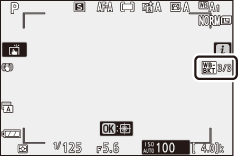
-
เลือกระดับการเพิ่มการถ่ายคร่อม
ไฮไลท์ ระดับการเพิ่ม แล้วกดปุ่ม 4 หรือ 2 เพื่อเลือกระดับการเพิ่มการถ่ายคร่อม การเพิ่มค่าแต่ละขั้นจะเทียบเท่ากับ 5 ไมเรดโดยประมาณ เลือกจากระดับการเพิ่มค่า 1 (5 ไมเรด), 2 (10 ไมเรด) หรือ 3 (15 ไมเรด) ค่า B ที่สูงขึ้นจะสอดคล้องกับปริมาณสีน้ำเงินที่เพิ่มขึ้น ค่า A ที่สูงขึ้นจะสอดคล้องกับปริมาณสีเหลืองอำพันที่เพิ่มขึ้น โปรแกรมการถ่ายคร่อมที่มีระดับขั้นการเพิ่มเท่ากับ 1 มีดังต่อไปนี้

“จำนวนภาพ” สัญลักษณ์แสดงการถ่ายคร่อม ภาพที่ถ่ายไป ระดับการเพิ่ม ลำดับการถ่ายคร่อม 0F 
0 1 0 B3F 
3 1B 0/B1/B2 A3F 
3 1A 0/A2/A1 B2F 
2 1B 0/B1 A2F 
2 1A 0/A1 3F 
3 1A, 1B 0/A1/B1 5F 
5 0/A2/A1/B1/B2 7F 
7 0/A3/A2/A1/B1/B2/B3 9F 
9 0/A4/A3/A2/A1/B1/B2/B3/B4 -
จัดองค์ประกอบภาพ โฟกัส แล้วถ่ายภาพ
กล้องจะประมวลผลแต่ละภาพเพื่อสร้างสำเนาเป็นจำนวนตามที่ระบุไว้ในโปรแกรมการถ่ายคร่อม โดยแต่ละสำเนาจะมีไวต์บาลานซ์ที่แตกต่างกัน การปรับไวต์บาลานซ์จะดำเนินการเพิ่มเติมจากค่าไวต์บาลานซ์ที่ปรับไว้ในการปรับไวต์บาลานซ์แบบละเอียด

ถ้าจำนวนภาพถ่ายในโปรแกรมการถ่ายคร่อมสูงกว่าจำนวนภาพที่สามารถบันทึกได้ ปุ่มกดชัตเตอร์จะไม่ทำงาน กล้องจะถ่ายภาพได้อีกครั้งเมื่อใส่การ์ดหน่วยความจำใหม่ลงไป
การยกเลิกการถ่ายคร่อม
ในการยกเลิกการถ่ายคร่อม ให้เลือก 0F สำหรับ จำนวนภาพ
การถ่ายคร่อมไวต์บาลานซ์
ไม่สามารถถ่ายคร่อมไวต์บาลานซ์ได้เมื่อคุณภาพของภาพเป็น NEF (RAW) การเลือกตัวเลือก NEF (RAW) หรือ NEF (RAW) + JPEG จะยกเลิกการถ่ายคร่อมไวต์บาลานซ์
การถ่ายคร่อมไวต์บาลานซ์จะมีผลกับอุณหภูมิสีเท่านั้น (แกนสีเหลืองอำพัน-สีน้ำเงินในหน้าจอการปรับไวต์บาลานซ์แบบละเอียด) แต่จะไม่มีการปรับเปลี่ยนใดๆ บนแกนสีเขียว-สีม่วงแดง
ในโหมดตั้งเวลาถ่าย เมื่อกดปุ่มกดชัตเตอร์แต่ละครั้ง กล้องจะสร้างสำเนาตามจำนวนที่ระบุไว้ในโปรแกรมการถ่ายคร่อมไม่ว่าจะเลือกตัวเลือกใดไว้สำหรับการตั้งค่าแบบกำหนดเอง c2 (ตั้งเวลาถ่าย) > จำนวนภาพ
ถ้ากล้องถูกปิดการทำงานขณะที่ไฟแสดงการเข้าถึงการ์ดหน่วยความจำติดสว่างอยู่ กล้องจะปิดการทำงานเฉพาะเมื่อภาพถ่ายทั้งหมดถูกบันทึกแล้ว
การถ่ายคร่อม ADL
กล้องจะเปลี่ยน Active D-Lighting ในการถ่ายภาพชุดหนึ่ง
-
เลือก ถ่ายคร่อม ADL
เลือก ถ่ายคร่อม ADL สำหรับ ตั้งค่าการถ่ายคร่อมอัตโนมัติ
-
เลือกจำนวนภาพ
ไฮไลท์ จำนวนภาพ แล้วกดปุ่ม 4 หรือ 2 เพื่อเลือกจำนวนภาพในลำดับการถ่ายคร่อม เลือกภาพสองภาพ โดยที่ภาพหนึ่งจะถ่ายโดยปิด Active D-Lighting ส่วนอีกภาพหนึ่งจะถ่ายโดยใช้ค่าที่เลือกไว้ในขั้นตอนที่ 3 เลือกภาพสามถึงห้าภาพเพื่อถ่ายภาพชุดโดยตั้งค่า Active D-Lighting เป็น ปิด, ต่ำ และ ปกติ (สามภาพ), ปิด, ต่ำ, ปกติ และ สูง (สี่ภาพ) หรือ ปิด, ต่ำ, ปกติ, สูง และ สูงมาก (ห้าภาพ) หากเลือกมากกว่าสองภาพ ให้ดำเนินการตามขั้นตอนที่ 4
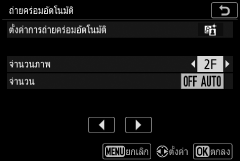
ที่การตั้งค่าอื่นนอกเหนือจาก 0F สัญลักษณ์การถ่ายคร่อมจะปรากฏในหน้าจอ
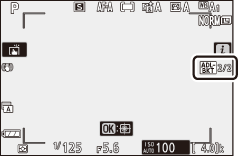
-
เลือกค่าสำหรับ Active D-Lighting
ไฮไลท์ จำนวน แล้วกดปุ่ม 4 หรือ 2 เพื่อเลือกตัวเลือก การตั้งค่าที่เลือกไว้จะใช้เมื่อเลือก 2F ไว้สำหรับ จำนวนภาพ
จำนวน ลำดับการถ่ายคร่อม OFF L ปิด/ต่ำ OFF N ปิด/ปกติ OFF H ปิด/สูง OFF H+ ปิด/สูงมาก OFF AUTO ปิด/อัตโนมัติ -
จัดองค์ประกอบภาพ โฟกัส แล้วถ่ายภาพ
กล้องจะเปลี่ยน Active D-Lighting ไปในการถ่ายภาพแต่ละภาพตามโปรแกรมการถ่ายคร่อมที่เลือก

ขณะการถ่ายคร่อมกำลังดำเนินการอยู่ หน้าจอจะแสดงสัญลักษณ์การถ่ายคร่อม ADL และจำนวนภาพที่จะถ่ายในลำดับการถ่ายคร่อม จำนวนภาพที่เหลือจะลดลงทีละหนึ่งหลังจากการถ่ายภาพแต่ละภาพ
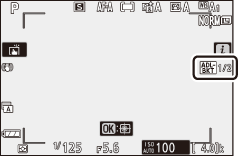
การยกเลิกการถ่ายคร่อม
ในการยกเลิกการถ่ายคร่อม ให้เลือก 0F สำหรับ จำนวนภาพ
การถ่ายคร่อม ADL
ในโหมดการถ่ายภาพต่อเนื่อง กล้องจะหยุดชั่วขณะหลังจากถ่ายภาพครบตามจำนวนที่ระบุไว้ในโปรแกรมการถ่ายคร่อม กล้องจะถ่ายภาพต่อไปเมื่อมีการกดปุ่มกดชัตเตอร์อีกครั้ง
ถ้าการ์ดหน่วยความจำเต็มก่อนที่กล้องจะถ่ายภาพครบทุกภาพ กล้องจะสามารถถ่ายภาพต่อจากภาพล่าสุดได้หลังจากเปลี่ยนการ์ดหน่วยความจำหรือลบภาพบางภาพไปเพื่อเพิ่มพื้นที่ในการ์ดหน่วยความจำ ถ้ากล้องถูกปิดการทำงานก่อนจะถ่ายภาพครบทุกภาพ การถ่ายคร่อมจะเริ่มถ่ายภาพต่อจากภาพล่าสุดเมื่อเปิดกล้อง
